Operações preliminares: backup de dados
Antes de ver venha fare jailbreak iPhone você deve fazer um backup completo do conteúdo do smartphone no seu computador e no iCloud, para ter uma cópia de segurança dos aplicativos e dados em caso de problemas.
- Para fazer backup do conteúdo do iPhone no PC, você precisa conectar o dispositivo ao computador (via cabo), selecione seu ícone no menu do iTunes (canto superior esquerdo) e clique no botão Faça backup agora. Se você também deseja incluir dados relativos à saúde e automação residencial (HomeKit) no backup, coloque a marca de seleção ao lado do item Criptografia de backup do iPhone e defina uma senha para proteger o backup. Para transferir as compras feitas no seu iPhone para o seu computador, selecione o item Transferir compras do iPhone do menu Arquivo> Dispositivos que está localizado no topo.
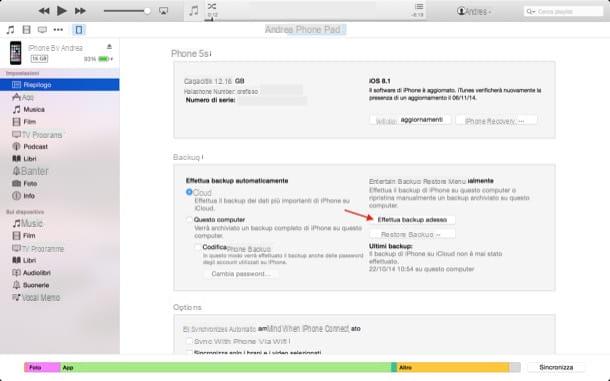
- Para fazer backup do seu iPhone no iCloud, vá para o menu Configurações iOS (o ícone de engrenagem na tela inicial), vá para Seu nome> iCloud> Backup iCloud e aperta o botão Faça backup agora. Para completar a operação, recomendo conectar o iPhone a uma fonte de alimentação e a uma rede wi-fi. Deve a opção Backup do iCloud se não estiver ativo, ative-o movendo a alavanca que lhe diz respeito para ON.

Muitas pessoas recomendam reiniciar completamente o iPhone antes do jailbreak, pois embora não seja uma operação obrigatória, ela reduz significativamente a possibilidade de ter problemas após o "desbloqueio" do iOS.
Se você quiser ir por este caminho, faça um backup dos aplicativos e dados conforme ilustrado (para que você possa restaurá-los após o jailbreak), restaure o dispositivo acessando o menu Configurações> Geral> Redefinir do iOS e selecione o item Inicializar conteúdo e configurações na tela que se abre.
Como desbloquear o iPhone com iOS 11
Se você usa um iPhone equipado com iOS 11 (que no momento da escrita é a versão mais recente do sistema operacional da Apple), você pode desbloquear seu dispositivo com bastante facilidade. Mas tenha cuidado: o jailbreak em questão só é compatível com dispositivos animados pelas versões iOS entre 11.0 e 11.1.2 (não com aqueles animados pelo iOS 11.3, por exemplo) e é do tipo semi-desamarrado, portanto, deve ser reativado toda vez que o telefone for desligado ou ligado novamente. Todos os modelos de iPhone que suportam iOS 11 são compatíveis. Até agora, tudo claro? Bem, então vamos prosseguir.
A primeira etapa que você precisa realizar é baixar o Pacote IPA que contém o aplicativo jailbreak (Electra): conecte-se, portanto, a esta página da web e clique no botão Baixar que você encontra no centro da tela. Se o download não iniciar, clique no link Espelho: Mega e baixe o arquivo do site MEGA (usando um navegador compatível, como cromo o Safári).

Agora você precisa obter o programa necessário para instalar o arquivo Electra IPA no seu iPhone. O software em questão é chamado Impactor Cydia, é totalmente gratuito e é compatível com Windows e macOS e Linux. Para baixá-lo para o seu computador, conecte-se ao site oficial e clique no item relacionado ao sistema operacional que você usa: Mac OS X, Windows, Linux (32 bits) o Linux (64 bits).
Quando o download for concluído, conecte seu iPhone ao computador usando o cabo Lightning fornecido e feche iTunes. Em seguida, abra oarquivo zip que contém o Cydia Impactor, extraia o conteúdo para uma pasta de sua escolha e inicie o programa procedendo da seguinte forma: se você usar Windows, clique duas vezes no executável Impactor.exe; se você usar um MacEm vez disso, clique com o botão direcção no Impactor e clique no item primeiro Aberto presente no menu que se abre e, em seguida, no botão Aberto que é exibido no centro da tela (para autorizar a execução do software mesmo que venha de desenvolvedores não certificados pela Apple).
Agora, as etapas a serem seguidas são muito simples e são as mesmas no Windows e no macOS (e Linux): selecione o nome do seu iPhone no primeiro menu suspenso do Cydia Impactor, arraste o arquivo Electra xx.ipa na janela do programa e entre noseu endereço de e-mail Apple ID (ou um ID Apple válido) no campo de texto que aparece na área de trabalho.

Em seguida, clique em OK, tipo o senha do ID Apple cujo endereço de e-mail você inseriu anteriormente, pressiona o botão novamente OK e aguarde alguns segundos para que o aplicativo Electra seja transferido para o seu iPhone.

Quando a operação for concluída, pegue seu "iPhone", vá para o menu Configurações do iOS (o ícone doengrenagem localizado na tela inicial) e vá para Geral> Gerenciamento de Dispositivos. Será aberta uma tela com o endereço de e-mail do ID da Apple que você inseriu no Cydia Impactor: pressiona o último e depois os botões Autorize "seu endereço de e-mail" e Autorizar para autorizar a execução de Electra no dispositivo.
Feito isso, volte para a tela inicial, selecione o ícone Electra e ative o jailbreak do seu iPhone pressionando o botão fuga de presos (certifique-se de alternar para o item tweaks está ativo). A operação pode demorar alguns segundos, ao final a tela de bloqueio do iOS será exibida.

Depois de ativar o jailbreak via Electra, você será capaz de abrir Cydia (a App Store alternativa disponível em terminais iOS desbloqueados) através de seu ícone na tela inicial e use-o para baixar todos puxão para explorar totalmente o "novo" potencial do seu iPhone. Ao iniciar o Cydia pela primeira vez, você pode ter que esperar o download de alguns componentes: se um aviso a respeito aparecer na tela, responda Atualização essencial.
Como já mencionado acima, o Electra é um tipo de jailbreak semi-desamarrado: isso significa que, toda vez que você desligar seu iPhone completamente, você terá que reativar o acesso ao Cydia e o funcionamento de todos os ajustes iniciando o aplicativo Electra e pressionando o botão fuga de presos.
Como desbloquear o iPhone com iOS 10
iOS 10 é a penúltima versão do sistema operacional para o iPhone. Demorou alguns meses para um jailbreak de trabalho ser lançado, mas finalmente aconteceu. Graças ao trabalho de um desenvolvedor na sua línguano, Luca Todesco, podemos desbloquear nossos iPhones equipados com iOS 10; mas existem algumas limitações que devem ser levadas em consideração.
- O jailbreak só é compatível com iPhone 7/7 Plus equipado com iOS 10.1 / 10.1.1 e com iPhone 6s / 6s Plus equipado com iOS 10.0.1-10.1.1 (bem como com iPad Pro equipado com iOS 10.0.1-10.1.1). Considerando que a Apple desabilitou as assinaturas do iOS 10.1.1 e anteriores, infelizmente não é mais possível fazer o downgrade do iOS 10.2 ou posterior.
- No momento, o jailbreak do iOS 10 é compatível apenas com iPhone 6s / 6s Plus equipado com chip Samsung, não funciona no iPhone 6s / 6s Plus equipado com chip TSMC. Para descobrir com o que chip o seu iPhone está equipado, baixe o aplicativo Battery Memory System Status Monitor gratuito e inicie-o. Na tela que se abre, selecione a guia Instantâneo e consulte a voz Modelo: se ao lado deste há a abreviatura N71AP isso significa que seu telefone tem um chip samsung e você pode desbloqueá-lo. Se, por outro lado, houver as iniciais N71mAP, seu iPhone tem um chip TSMC e, portanto, você não pode fazer o jailbreak (pelo menos ainda não). No iPhone 7/7 Plus, os chips TMSC devem ser suportados.
- O jailbreak é do tipo semi-desamarrado. Isso significa que ele deve ser reativado toda vez que o dispositivo for desligado ou ligado novamente.
- Se feito usando um ID da Apple gratuito (não desenvolvedor), o jailbreak deve ser reaplicado uma vez a cada 7 dias. Ajustes e configurações não são perdidos.
Sem esses esclarecimentos necessários, se você ainda deseja desbloquear seu iPhone equipado com iOS 10, reserve alguns minutos de tempo livre, certifique-se de ter concluído todas as operações preliminares de que tratei no capítulo anterior do tutorial e mãos à obra !
A primeira etapa que você precisa realizar é desabilitar temporariamente o código de desbloqueio e a função “Find My iPhone” no iPhone a ser desbloqueado. Vá, portanto, para o definições dispositivo iOS (o ícone de engrenagem localizado na tela inicial) e selecione o item ID e código de toque na tela que se abre.
Neste ponto, tipo o código de desbloqueio do telefone, você "toca" na voz Desativar código e confirme a desativação do código de desbloqueio do iPhone pressionando o botão desabilitar que aparece no centro da tela e reinsira o código de desbloqueio do dispositivo.

Depois de remover o código de desbloqueio do iPhone, você deve voltar ao definições dispositivo e desative a função anti-roubo "Encontre meu iphone". Se você não sabe como fazer, vá para o menu Ajustes> iCloud> Find My iPhone, subir FORA a alavanca de função Encontre meu iPhone e tipo seu ID Apple para confirmar a operação.

Agora vem a parte mais legal: você precisa baixar o arquivo IPA que permite desbloquear o iPhone e o programa necessário para instalar o arquivo IPA em seu "iPhone por", que é chamado Impactor Cydia.
- Para baixar o arquivo IPA, com link para esta página da web e clique no primeiro link espelho (meu) - beta (evite links com o texto QUEBRADO seguinte, pois podem ser jailbreaks com defeito).
- Para baixar o Cydia Impactor, conecte-se ao site do programa e clique no item do sistema operacional instalado em seu computador: Windows se você usa Windows, Mac OS X se você estiver usando um Mac e assim por diante.

O Cydia Impactor não precisa de instalações para funcionar: basta extraí-lo e iniciá-lo. Se você usar um PC com Windows, em seguida, abra oarquivo zip que você baixou do site do Cydia Impactor, extraia o conteúdo em uma pasta de sua escolha e execute o executável Impactor.exe.
Se você usar um Mac, abra o pacote dmg que você baixou do site do Cydia Impactor e copie o ícone que ele contém para a pasta Aplicações do macOS. Para iniciar o software pela primeira vez, clique com o botão direcção no ícone e selecione o item Aberto no menu que aparece.

Agora, conecte o iPhone ao computador usando o cabo Relâmpago / doca fornecido, se você abrir o iTunes, feche-o e arraste o arquivo IPA jailbreak no Impactor (onde o nome do seu iPhone deve ser indicado).
Neste ponto, tipo oemail address associado ao seu ID Apple, clique em OK, tipo o senha do Apple ID e pressiona novamente OK para começar a instalar o arquivo IPA em seu iPhone. Respostas OK também à solicitação que aparece na tela do computador alguns segundos após o início da instalação do arquivo IPA. Se você não quiser usar seu ID Apple para desbloqueio, crie uma conta iCloud personalizada e use-a.
Se você não vir o nome do seu iPhone na janela do Impactor, certifique-se de ter instalado a versão mais recente do iTunes (em meu guia sobre como atualizar o iTunes, você encontrará uma explicação bem detalhada de como fazê-lo) e que você autorizou a comunicação entre os dois dispositivos pressionando os botões apropriados que aparecem em suas telas (Continuando e Autorizar).

Quando o Cydia Impactor terminar o trabalho (isso deve levar apenas alguns segundos), entre no menu Configurações> Geral> Gerenciamento de dispositivos do seu iPhone, selecione oseu endereço de e-mail Apple ID e "toque" no item primeiro Autorizar [endereço de e-mail] e você pode no botão Autorizar para ativar o perfil necessário para ativar o jailbreak. A operação deve ser realizada quando houver uma conexão ativa com a Internet.
Por fim, inicie o aplicativo mach_portal que nesse meio tempo deveria ter aparecido na tela inicial do iPhone, espere alguns segundos (a tela ficará branca) e você finalmente poderá entrar no Cydia.

Se o ícone do Cydia não aparecer na tela inicial do iOS, tente desligar o iPhone, ligue-o novamente e inicie o aplicativo novamente mach_portal. Caso contrário, repita todo o procedimento de jailbreak (primeiro excluindo o perfil adicionado anteriormente no menu Configurações> Geral> Gerenciamento de dispositivos iPhone) e / ou execute uma reinicialização completa do iOS e tente novamente.
Para reativar o Cydia depois de desligar o iPhone completamente, inicie o aplicativo mach_portal e aguarde a atualização da tela inicial. Os ajustes que você instalou antes de desligar o telefone, é claro, permanecerão no lugar.
Como desbloquear o iPhone com iOS 9
A versão mais recente do iOS que pode ser desbloqueada é 9.3.3, junto com 9.2. O crédito vai para Impactor Cydia: um software gratuito para Windows, macOS e Linux que permite a instalação de um certificado especial no iPhone, com o o que você pode desbloquear o telefone.
Desbloquear o iPhone através do Cydia Impactor é muito simples de completar, no entanto, alguns esclarecimentos importantes devem ser feitos. Em primeiro lugar, deve-se dizer que o proposto por Cydia Impactor é uma solução cronometrada: o certificado expira em abril de 2017 (outro deve ser lançado até essa data, ou outras formas de desbloquear o iOS 9 devem estar disponíveis), então toda vez que você reinicia o iPhone, você tem que reaplicar parte do jailbreak iniciar um aplicativo no iPhone e apertar um botão (nada dramático, mas é bom saber). Por fim, deve-se observar que este jailbreak é compatível apenas com iPhones com processador de 64 bits: iPhone 5S e posterior, iPhone 6 Plus e posterior e iPhone SE.
Tudo limpo? Bem, então eu diria que você pode agir. Os primeiros passos que você precisa realizar são fazer o download Impactor Cydia e arquivo .ipa graças ao o que instalar o certificado especial no iPhone. Em seguida, conecte-se ao site do Cydia Impactor e clique no item relacionado ao sistema operacional instalado em seu computador: Windows se você usa Windows, Mac OS X se você tiver um Mac e assim por diante.

Posteriormente, conectado ao site Pangu (outro componente deste jailbreak) e clique no item Baixar para baixar o arquivo NvwaStone_1.1.ipa no seu PC. Caso o link disponibilizado no site do Pangu não funcione, utilize este outro link.
Quando o download for concluído, se você estiver usando um PC com Windows, abra oarquivo zip que contém Impactor Cydia, extraia o conteúdo em o quequer pasta e execute o executável Impactor.exe. Se você estiver usando um Mac, abra o pacote dmg que contém Impactor Cydia, copie o ícone deste último para a pasta Aplicações macOS e inicie o software clicando com o botão direcção em seu ícone e selecionando o item Aberto no menu que aparece.

Agora, as etapas são as mesmas em ambos os sistemas operacionais: conectar iPhone para o seu computador, verifique se o nome do dispositivo aparece no menu suspenso por Cydia Impactor e arraste o arquivo NvwaStone_1.1.ipa na janela do programa.
Neste ponto, tipo oemail address associado ao seu ID Apple, clique em OK, tipo o senha do seu ID Apple, clique novamente em OK e aguarde alguns segundos para que o Impactor instale o certificado no seu iPhone. Se, por razões de segurança, você não quiser usar seu ID Apple para desbloqueio, descubra como criar uma conta ad hoc do iCloud em meu tutorial dedicado ao tópico.

Depois de instalar o certificado, entre no menu Configurações iPhone (o ícone de engrenagem na tela inicial), vá para Geral> Gerenciamento de Dispositivos e "toque" primeiro emseu endereço de e-mail Apple ID, então na voz Autorizar [endereço de e-mail] e finalmente no botão Autorizar. Desta forma, irá activar o perfil que acabou de instalar no seu "iPhone da". Deve haver uma conexão de Internet ativa no seu dispositivo para que isso seja bem-sucedido.
Depois de ativar o certificado, inicie o aplicativo Pangu que nesse ínterim deveria ter aparecido na tela inicial, "toque" nos botões OK e Iniciar e desligue a tela do iPhone. Em segundos, uma notificação do Pangu deve notificá-lo de que o jailbreak ocorreu e você deve ser capaz de começar a usar o Cydia (e todos os ajustes que podem ser instalados por meio dele).

Como mencionado acima, toda vez que você desligar e ligar seu iPhone, você terá que reativar o jailbreak? Com que conveniência? Iniciando o Pangu, pressionando o botão Iniciar e desligando a tela do iPhone. Dentro de alguns segundos, o Cydia e todos os ajustes estarão perfeitamente utilizáveis novamente.
Como desbloquear o iPhone com iOS 8
Se você quiser realizar o desbloquear um iPhone equipado com iOS 8, você deve usar Pangu8: é um software gratuito compatível com iOS 8.0.x / 8.1.xe com iPhone modelos 4S, 5, 5C, 5S, 6 e 6 Plus. É compatível com Windows e macOS, mas eu in neste tutorial irei me concentrar na versão para o sistema operacional Microsoft.
Para fazer o download do Pangu para Windows, link para esta página da web e clique em um dos dois links colocados ao lado do item 1.2.1 na mesa no centro da tela. Em seguida, conecte o iPhone ao computador, feche o iTunes e inicie o aplicativo pangu_win.exe com privilégios de administrador (você tem que clicar com o botão direcção no ícone e selecionar o item Executar como administrador no menu que aparece).
Neste ponto, aguarde o nome do seu iPhone aparecer na tela inicial do Pangu e clique no botão Iniciar Jailbreak. Depois disso coloque o telefone Modo avião (abrindo o centro de controle do iOS com um deslize de baixo para cima e pressionando o ícone do avião) e inicie o procedimento de jailbreak do terminal clicando no botão Já fiz.

Em alguns segundos, você será solicitado a desbloquear o iPhone (Por favor, desbloqueie seu dispositivo), ou seja, para ligá-lo e revelar sua tela inicial inserindo o código de desbloqueio ou usando o Touch ID. Depois de também ter realizado esta operação, Pangu termina de copiar os arquivos necessários para o jailbreak e reinicia o "iPhone por".
Quando tudo dá certo, a mensagem aparece na tela do PC O Jailbreak foi bem-sucedido! enquanto o ícone aparece na tela inicial do iPhone Cydia, a loja alternativa da o que você pode baixar ajustes e software não oficial.
Se, por outro lado, o smartphone reiniciar antes do final do procedimento, clique em Iniciar Jailbreak e espere novamente que Pangu faça seu trabalho.
Primeiros passos com um iPhone desbloqueado
Depois de desbloquear o iPhone, você precisa inicializar Cydia e aguarde que algumas operações de rotina sejam realizadas para carregar o armazenamento. Depois de fazer isso, você pode aproveitar seu iPhone desbloqueado.

Para descobrir os melhores ajustes disponíveis no Cydia, navegue nas várias categorias listadas na página inicial da loja ou, se preferir, pesquise pressionando o botão Pesquisa localizado na parte inferior direita.
Depois de encontrar um ajuste de seu interesse, para instalá-lo no iPhone, selecione-o nos resultados da pesquisa e primeiro pressão o botão Editar e então nisso Confirmação (canto superior direcção). Olho porque em alguns casos os ajustes são pagos e para comprá-los você deve associar uma conta do PayPal à sua conta no Cydia.
Nunca exclua aplicativos Cydia, mach_portal o Pangu do seu iPhone, caso contrário, você comprometerá o funcionamento do sistema desbloqueado! Em caso de dúvida, você pode remover o jailbreak seguindo os procedimentos específicos que eu falei no meu tutorial dedicado ao assunto.
Alterar a senha de root no iPhone
Depois de desbloquear um iPhone (ou mesmo um iPad), vale a pena alterar as senhas raiz e móvel iOS, ou seja, as senhas que permitem o acesso ao sistema como administrador e como usuário padrão.
As senhas root e mobile são as mesmas ("alpine") e são iguais em todos os dispositivos: o que facilita muito a vida dos bandidos, que poderiam usar essa palavra-chave "universal" para acessar dispositivos iOS sem permissão não devidamente protegida.
Se você quiser dormir razoavelmente bem, depois de desbloquear seu "iPhone por", instale um ajuste para acessar o Terminal iOS e defina uma senha personalizada para os usuários raiz e móveis.
Como um ajuste para acessar o Terminal, recomendo usar terminal que é totalmente gratuito e você pode baixá-lo diretamente do Cydia. No final da instalação, inicie o ajuste e execute os seguintes comandos para alterar a senha do root.
- Digita raiz su e pressão Transmissão no teclado virtual do iPhone;
- Digite a senha root atual (alpino) e pressão Transmissão no teclado virtual do iPhone;
- Digita passwd e pressão Transmissão no teclado virtual do iPhone;
- Digite o Nova Senha que você deseja usar para o usuário root e pressão Transmissão no teclado virtual do iPhone;
- Digite uma segunda vez Nova Senha que você deseja usar para o usuário root e pressão Transmissão no teclado virtual do iPhone.

As senhas inseridas não aparecerão na tela por motivos de segurança. Bem: agora você alterou a senha de root, mas ainda não a do celular. Para alterar a senha do seu celular também, comece novamente terminal e proceda da seguinte forma.
- Digita passwd e pressão Transmissão no teclado virtual do iPhone;
- Digite a senha atual do usuário móvel (alpino) e pressão Transmissão no teclado virtual do iPhone;
- Digite o Nova Senha que você deseja usar para o usuário móvel e pressão Transmissão no teclado virtual do iPhone;
- Digite uma segunda vez Nova Senha que você deseja usar para o usuário móvel e pressão Transmissão no teclado virtual do iPhone.
Missão cumprida! Agora você tem um iPhone mais seguro e pode dormir um pouco mais pacificamente sobre o quequer ataque remoto ou local por agentes mal-intencionados (embora, é claro, existam muitas outras ameaças e vulnerabilidades potenciais que precisam ser levadas em consideração e que não podem ser canceladas com a simples mudança da senha de root).
Nota: em caso de dúvida, você pode deletar o jailbreak do seu iPhone seguindo as instruções que dei a você em meu tutorial sobre o assunto.
Venha fazer o jailbreak do iPhone

























